图片排版
2024/11/12大约 3 分钟
图片添加说明、发送原图
Telegram发图片格式,默认是会压缩的,只不过压缩的比较少,普通图片影响不大,但是长图压缩后就几乎看不清了
移动端:点击图片(而不是点击右上角选中图片),下方输入框可以添加文字说明。长按右下角发送按钮,选择
发送文件就不会压缩了。提示
Telegram在
11.12.0版本中加入了发送高清图片的功能,用户在发送图片时可以将图片质量从SD(标准)调至HD(高清)。操作演示
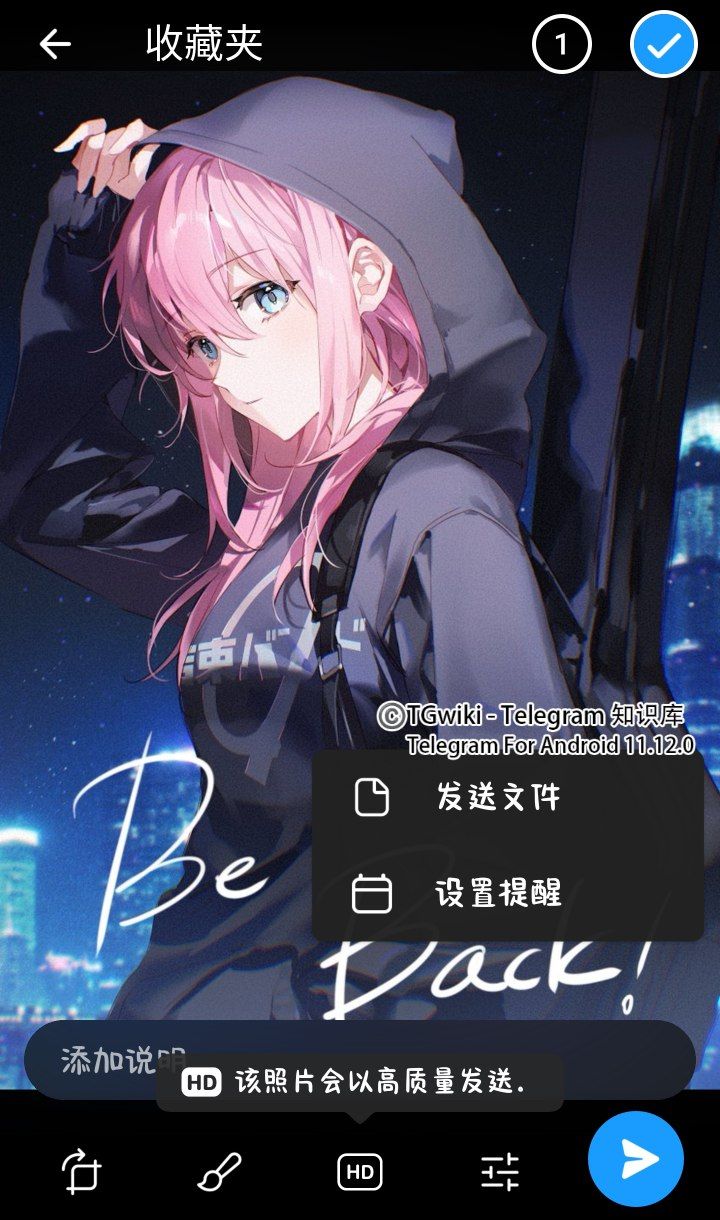
tfa-editphoto1.jpg 电脑端:发送图片时图片下方有输入框,输入文字就可以了。取消勾选
图片模式即可通过源文件的形式发出。勾选下方的记住选择后,下次会默认以原图发送。勾选图片格式时,右键图片可以为图片添加遮罩效果。操作演示
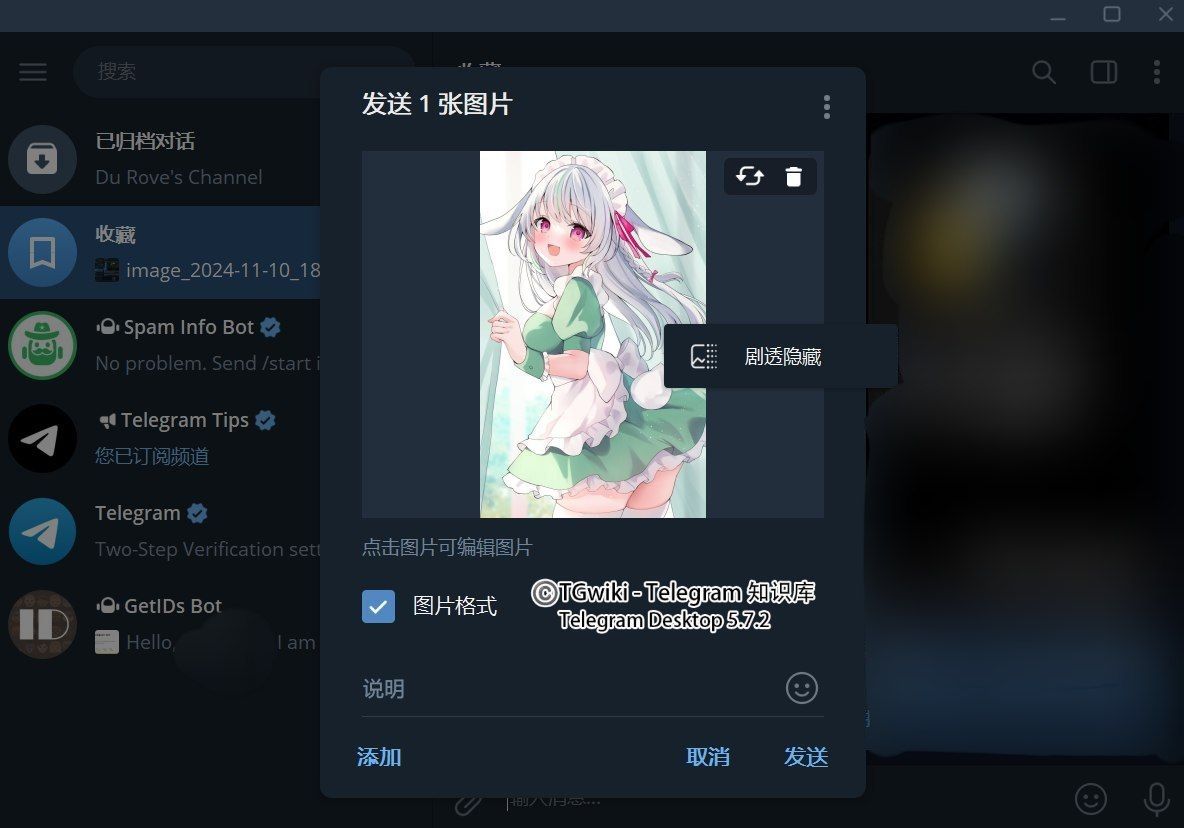
td-editphoto1.jpg
调整文本位置
- 移动端:右上角选择图片(不要点开图片),在下方输入说明,左下角按钮可以调整文本位置。
- 电脑端:选择图片并输入说明后,右键发送按钮即可调整文本位置。
编辑图片
移动端:点击页面下方的编辑图标,可以对图片进行编辑、调整,添加贴纸等。
操作演示

tfa-editphoto2.jpg 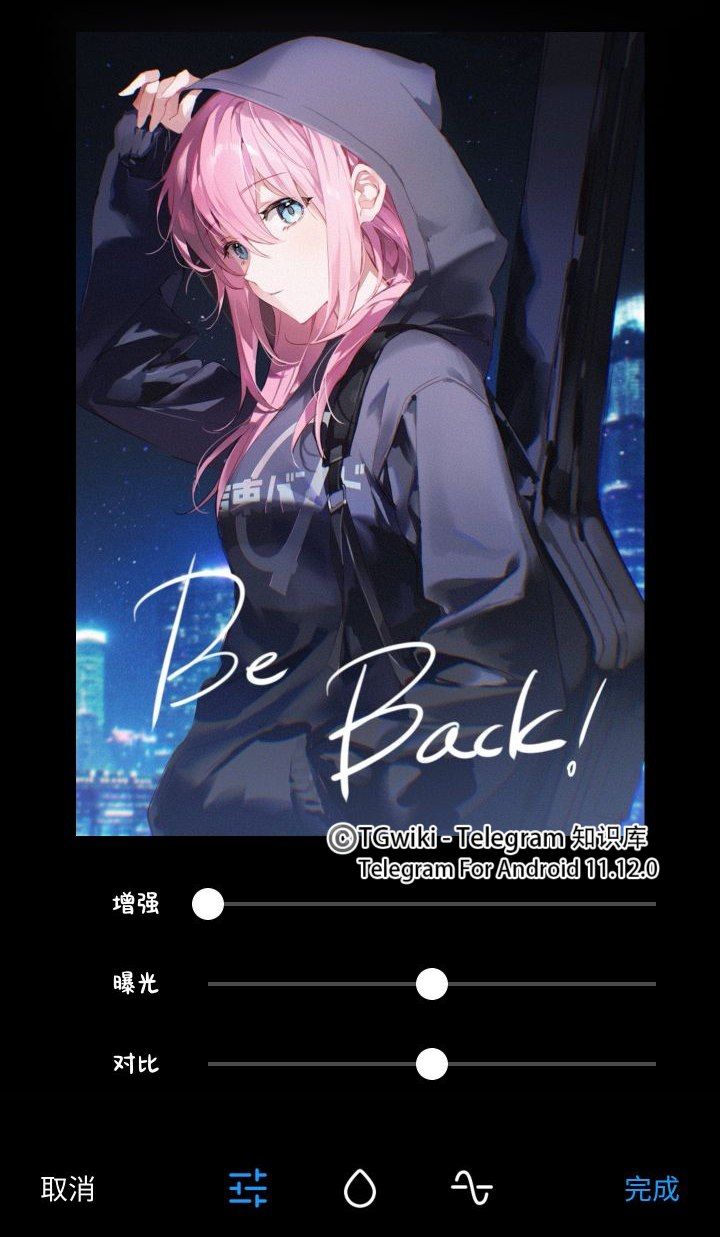
tfa-editphoto3.jpg 电脑端:直接点击图片即可进入编辑模式。
操作演示

td-editphoto2.jpg
图片排序
移动端发送多张图片时,右上角选中图片,点击右上角三个点,选择消息预览可以对图片重新排序(电脑端可以直接使用鼠标拖拽排序)。如果你想要将图片按照单张形式发送,而不是一个合并的图集,请点击无分组发送(电脑端取消勾选合并发送)。
操作演示(移动端)
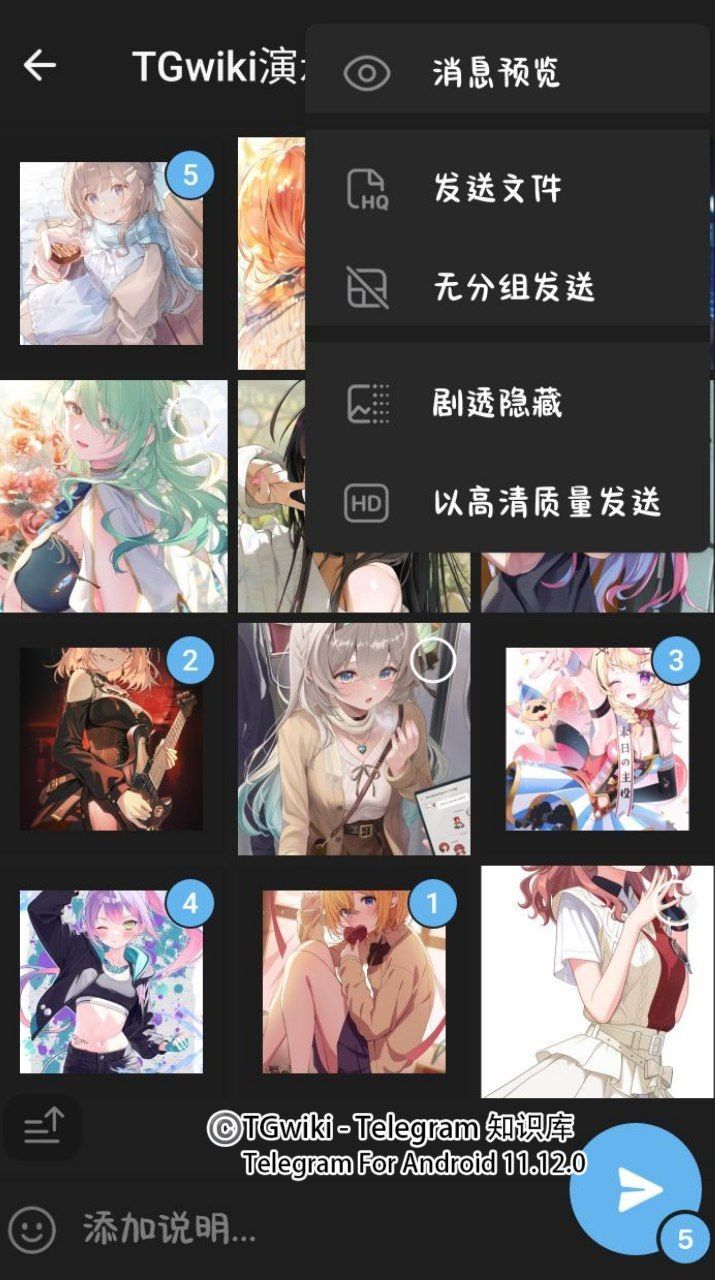
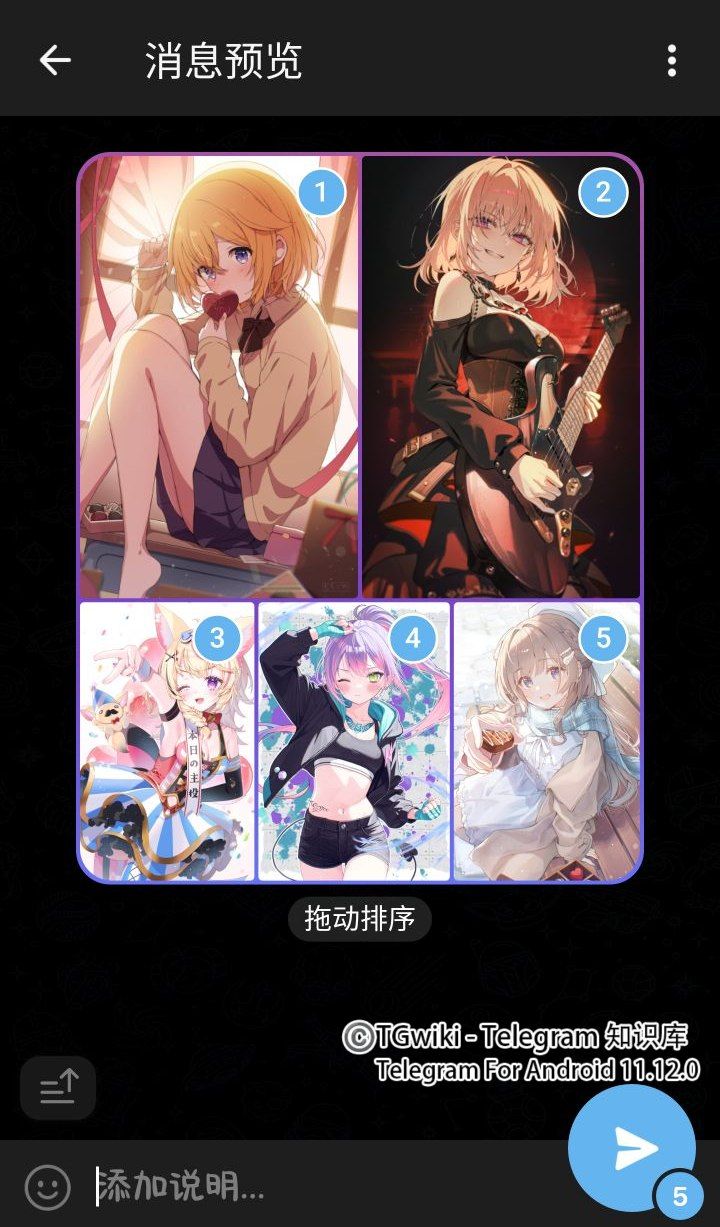
操作演示(电脑端)
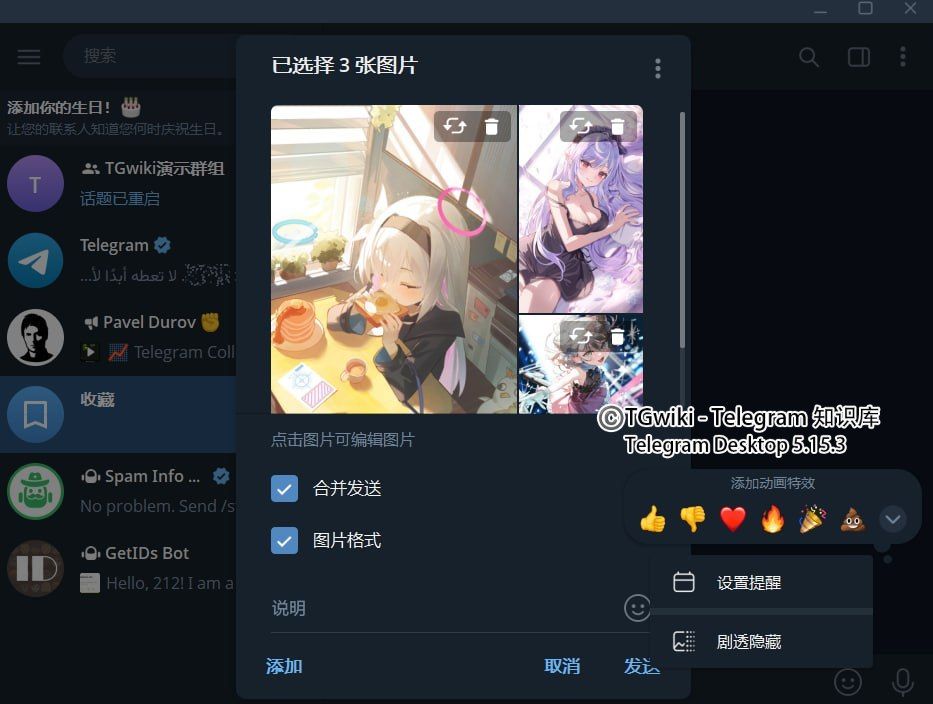
修改图片
移动端:图片发出后,您可以点击消息,选择
编辑,进行编辑或替换图片。操作演示
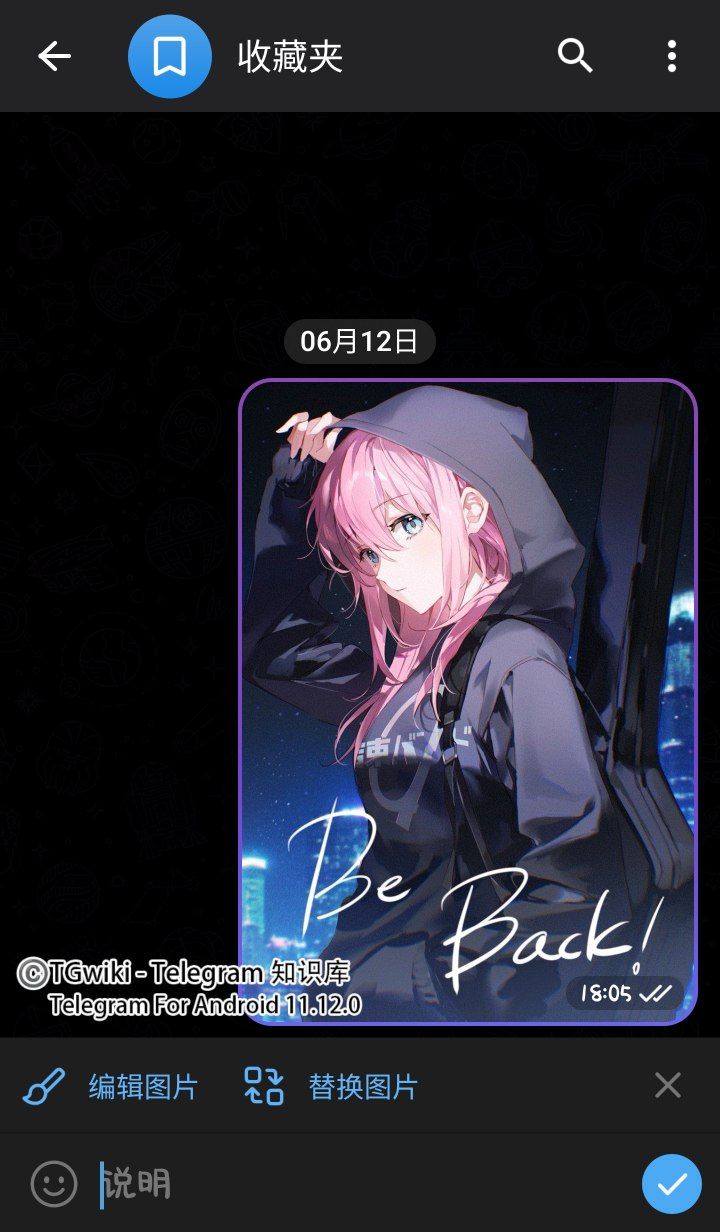
tfa-editphoto6.jpg 电脑端:右键消息,选择
编辑。点击输入框上方图片(会出现一个画板图标)编辑,点击输入框左侧图标替换图片,右键可以添加遮罩。操作演示
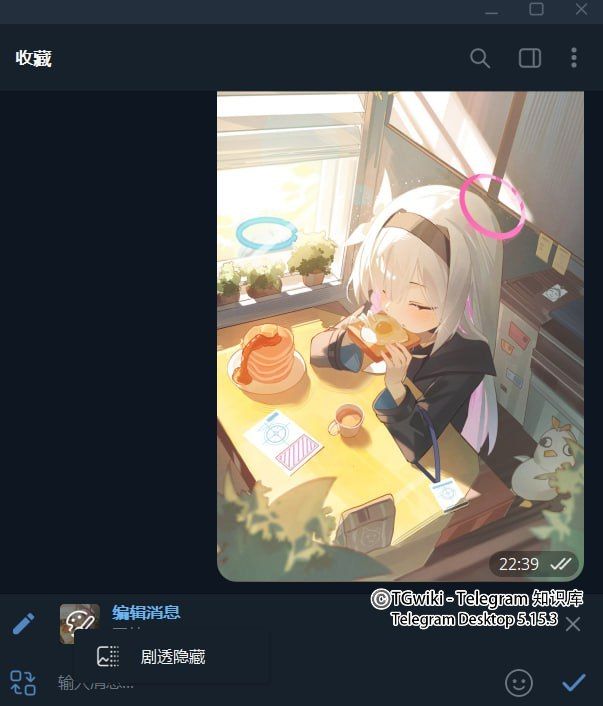
td-editphoto4.jpg